萬盛學電腦網 >> 圖文處理 >> Photoshop教程 >> ps入門教程 >> Photoshop制作清新的方形相機圖標
Photoshop制作清新的方形相機圖標
圖標看上去有點復雜,不過作者在繪制的時候把每一層都分解出來了。我們只需要按照作者的圖示,並控制好各部分的比例,就可以很快做出來。
最終效果

1、新建400 * 300像素的文件,使用矢量工具拉出一個如下圖的圓角方形,並且加上漸變效果。

2、給圖標底座增加厚度和光源,我使用了2種圖層樣式。
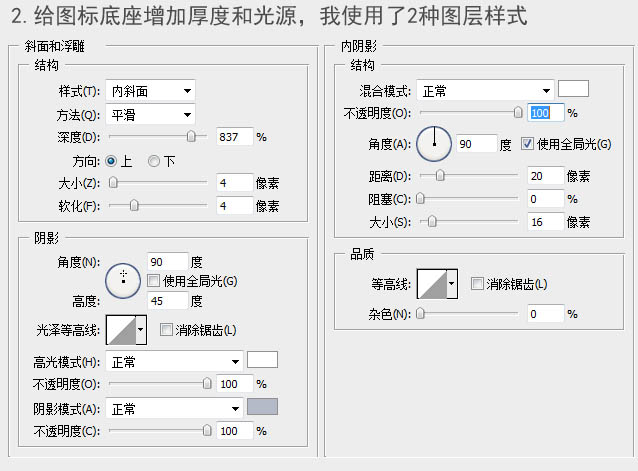
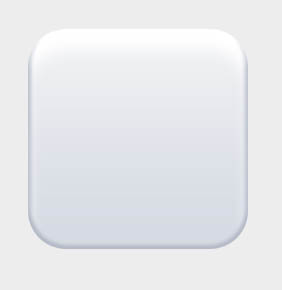
3、使用矢量工具拉出一個如下圖的圓形,加上漸變效果,與上圖合起來。

4、繪制金屬底座部分(分為7個部件:投影a、底座b、明暗交界線cd、高光e、凹面fg)。

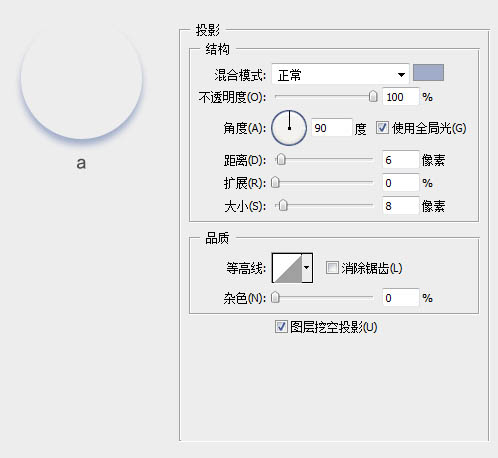
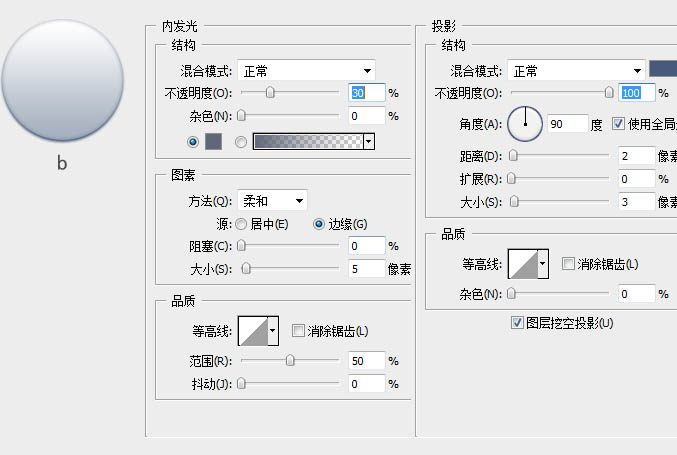


5、a-g按住由下往上的順序排列得到下圖,並與底座合並。

6、最後是鏡頭,看似很復雜,但也是由圖層堆砌的,只要細心耐心就好了。

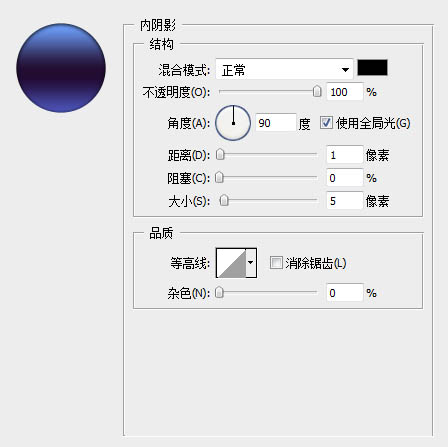
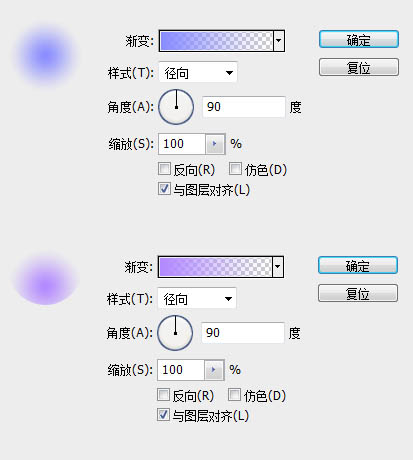
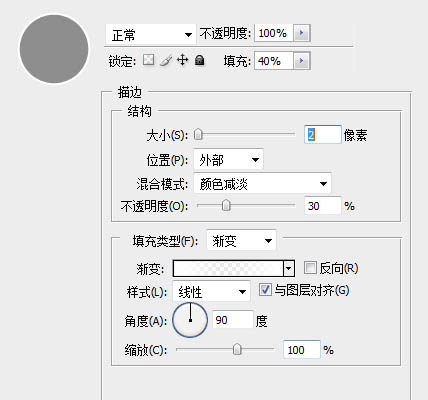



7、a-f按照由下往上的順序排列得到下圖,並與底座合並。

最終效果:

注:更多精彩教程請關注三聯photoshop教程欄目,三聯PS群:339853166歡迎你的加入
ps入門教程排行
相關文章
copyright © 萬盛學電腦網 all rights reserved



